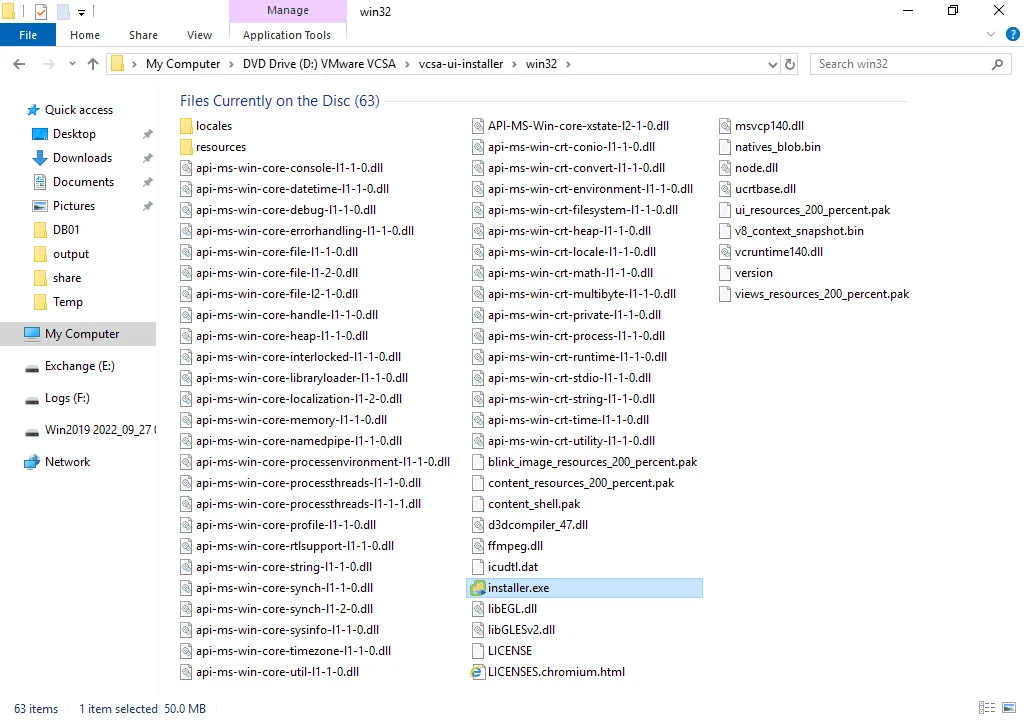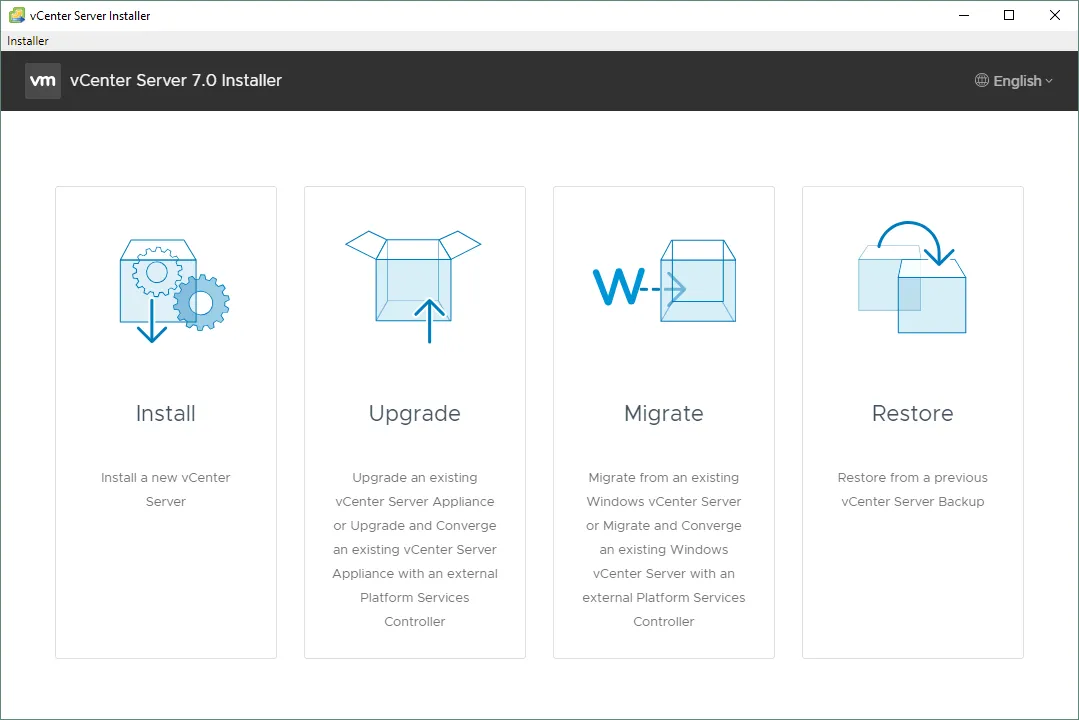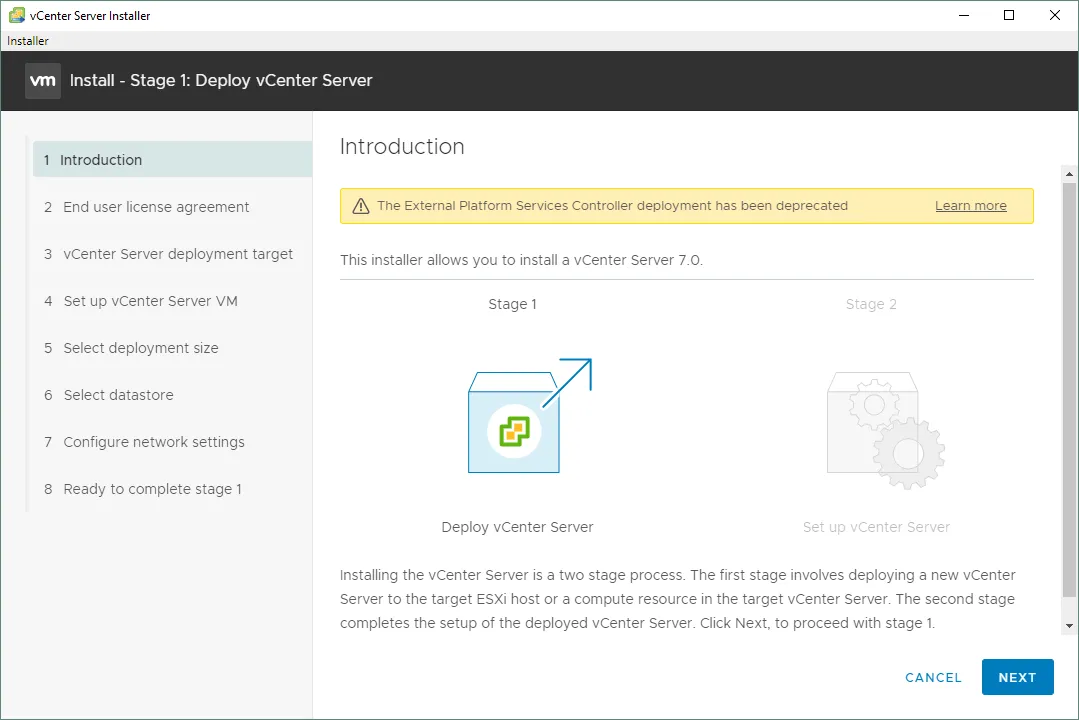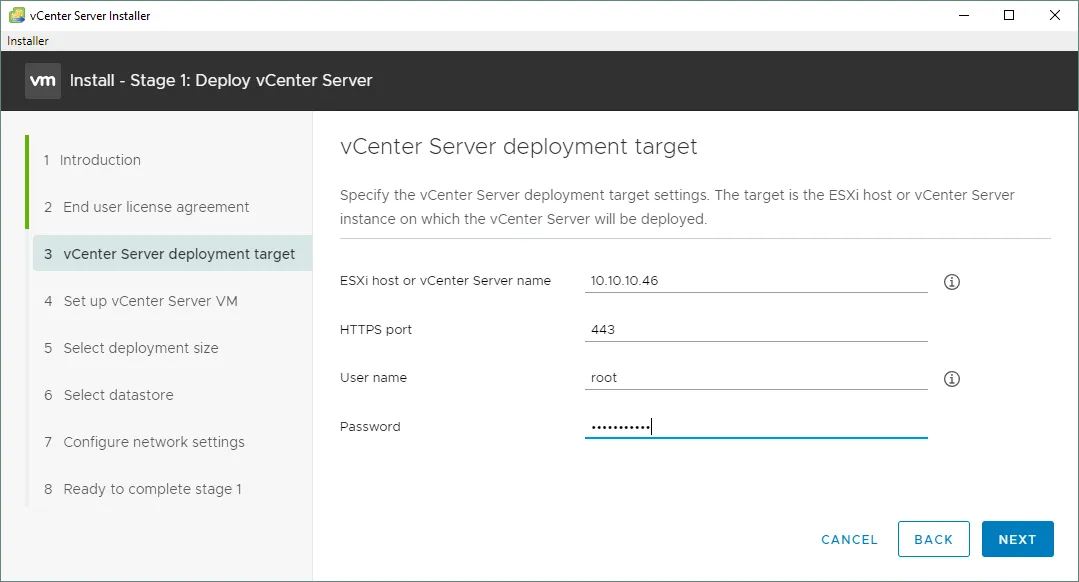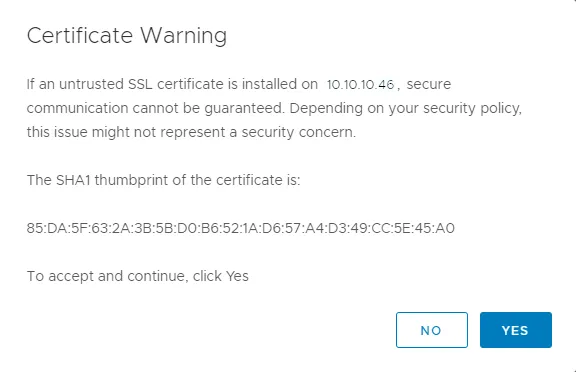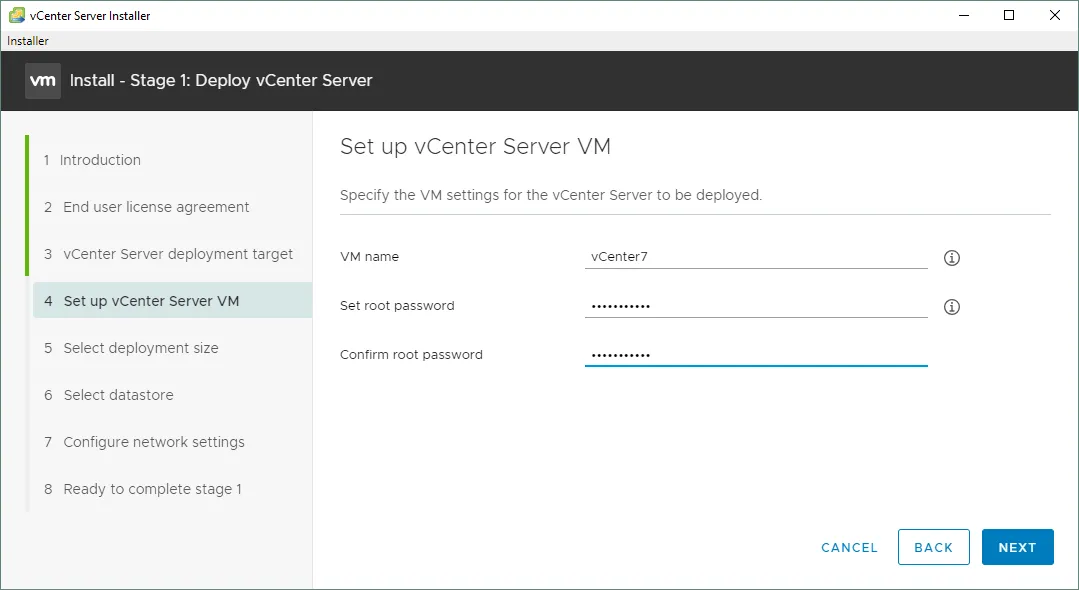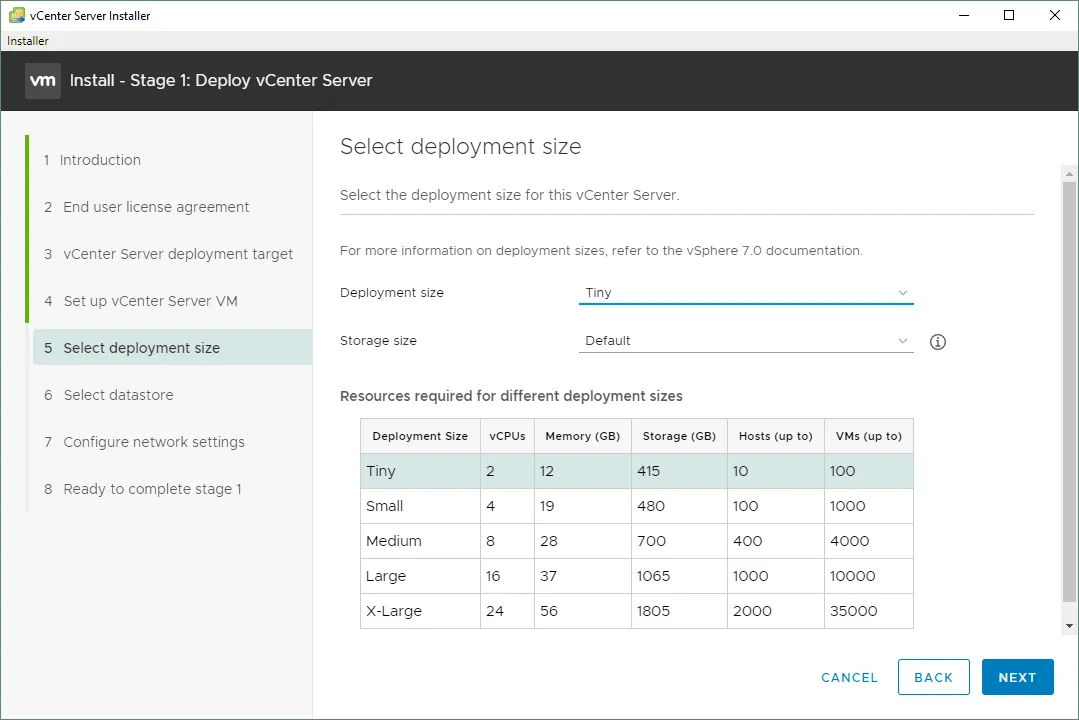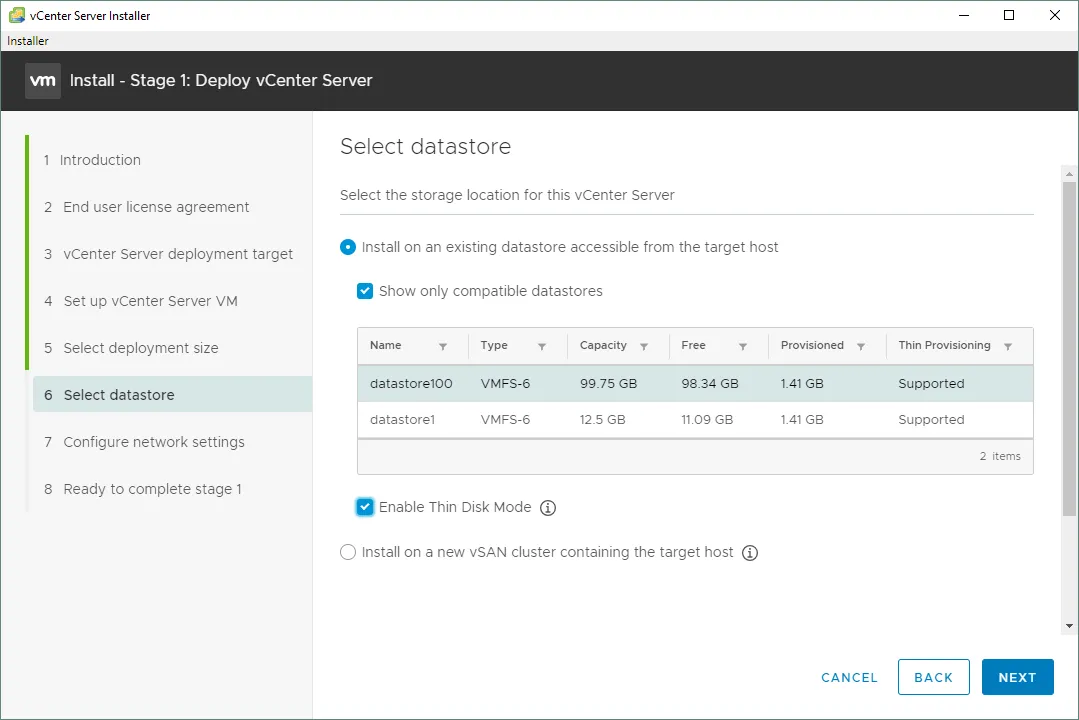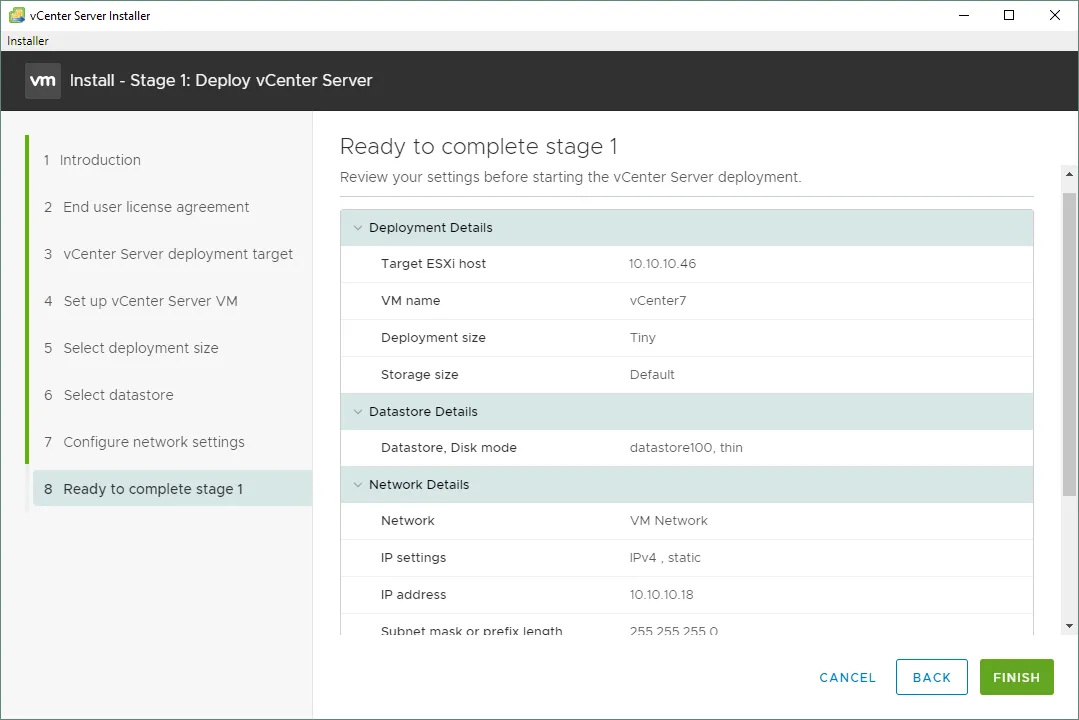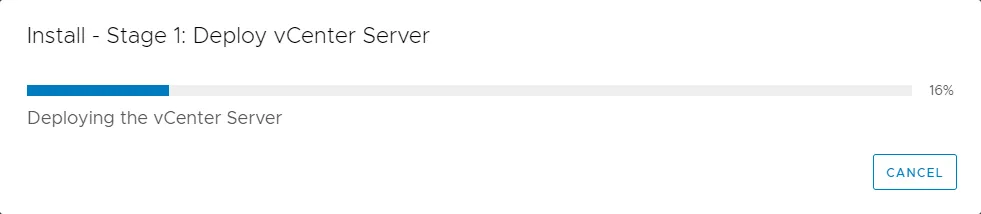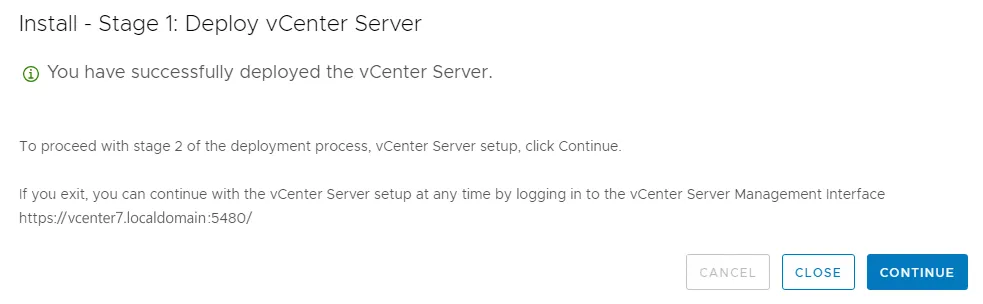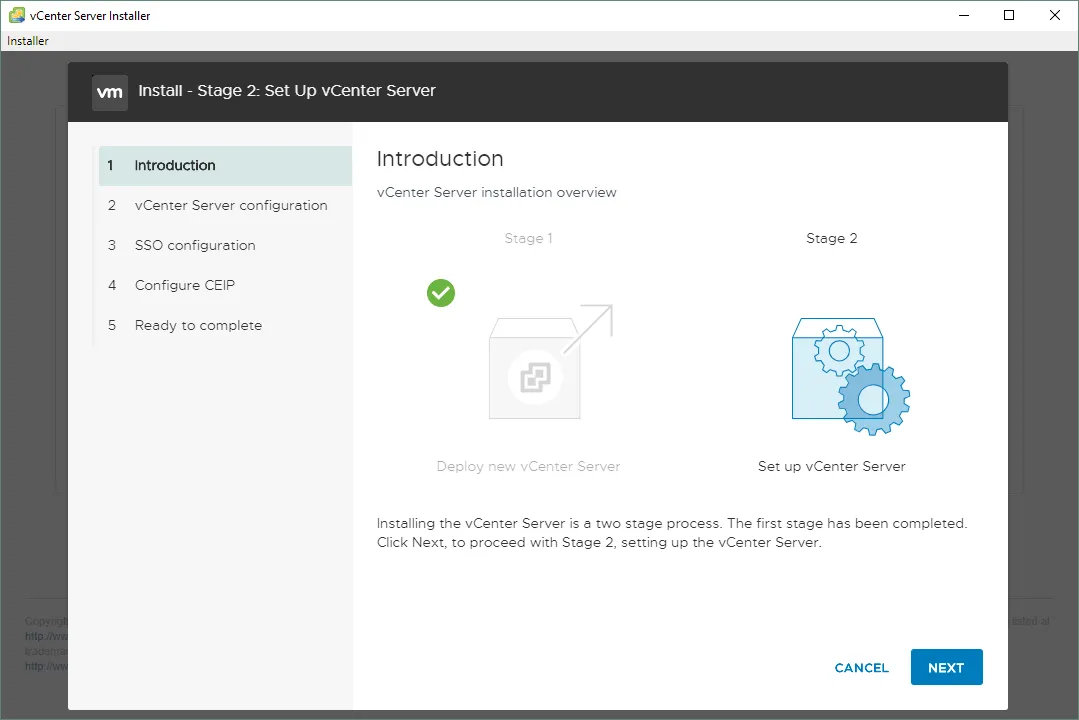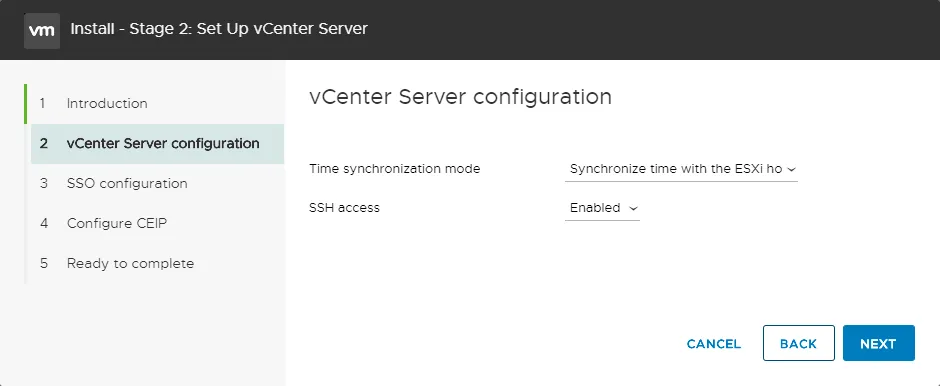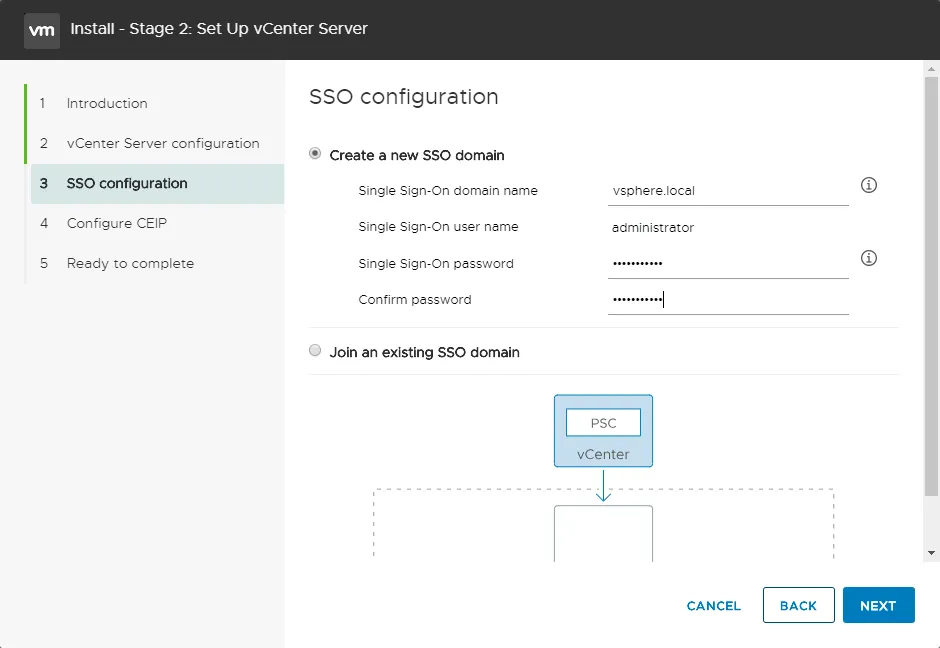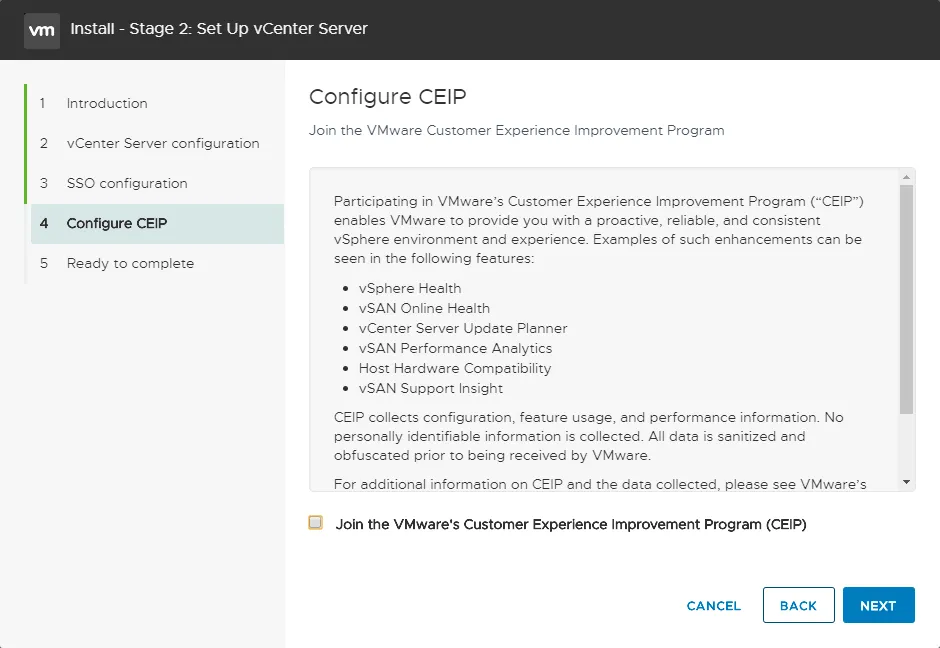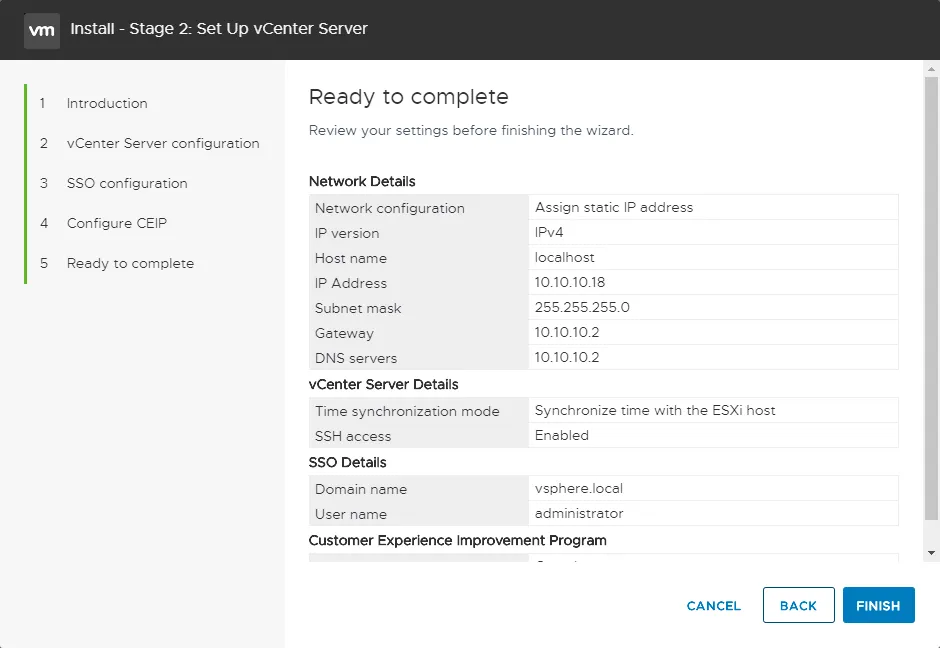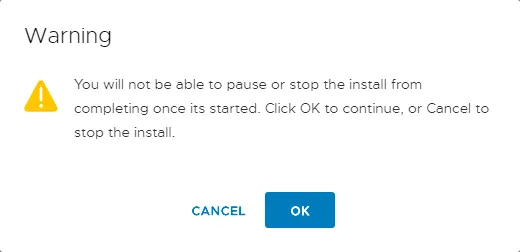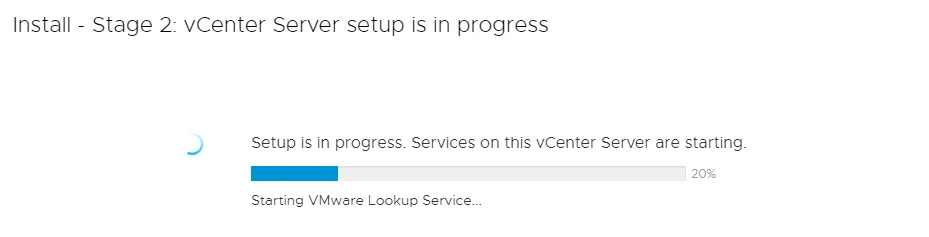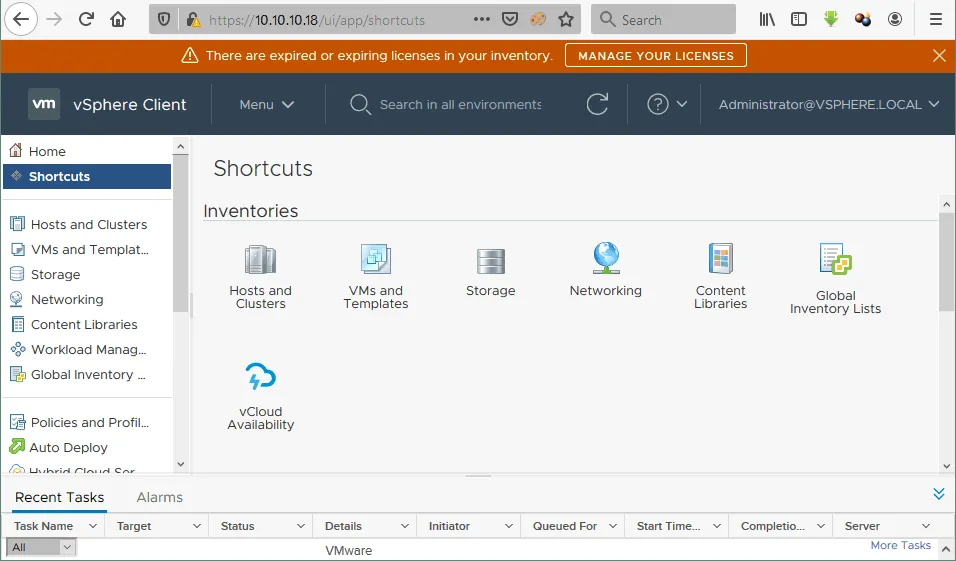VMware vCenter – важный компонент виртуальной инфраструктуры VMware vSphere, позволяющий использовать передовые функции VMware. Самый распространенный подход к установке vCenter – развертывание виртуальной машины vCenter Server Appliance (VCSA) на хосте ESXi.
В этом блоге объясняется, как установить VMware vCenter в качестве виртуального устройства, чтобы получить доступ к корпоративным функциям в вашей среде vSphere.
Что такое VMware vCenter Server?
VMware vCenter – это основной продукт, необходимый для централизованного управления средой vSphere и включения корпоративных функций. Среди этих функций:
- Централизованное управление, включая аутентификацию с одним входом (SSO)
- Централизованное управление разрешениями
- Централизованное ведение журнала задач и событий
- Управление ресурсами
- Центральное место для выполнения управленческих и административных задач по всем хостам ESXi
- Высокая доступность
- Распределенное планирование ресурсов
- Отказоустойчивость
- Централизованное обновление через менеджер обновлений
Центральные функции для разблокировки других продуктов VMware, включая набор продуктов vRealize, Менеджер восстановления сайта (SRM), виртуализация сети NSX и другие - Центральная функциональность для разблокировки других продуктов VMware, включая набор продуктов vRealize, Site Recovery Manager (SRM), виртуализация сети NSX и другие
Хотя вы можете запустить виртуальные машины с установкой бесплатного ESXi, для получения доступа к корпоративным функциям, необходимым в особенности в средах, критически важных для миссии, требуется vCenter Server. Почти все или даже все другие дополнительные продукты от VMware требуют vCenter. Итак, давайте перейдем к нашему руководству по установке сервера VMware vCenter.
Установка и варианты VMware vCenter
Традиционно, для развертывания vCenter Server было два варианта:
- на Windows Server – будь то физический или виртуальный
- с использованием OVA Linux-устройства внутри самой виртуальной среды. Устройство известно как vCenter Server Virtual Appliance или VCSA.
В ранних версиях vCenter предпочтение отдавалось установке на Windows-сервере, поскольку на тот момент это была более производительная платформа для vCenter. Однако, с развитием разработок на виртуальном устройстве, VMware объявила, что VCSA так же надежна, как и Windows-устройство. На самом деле отмечалось, что VMware исключительно использует VCSA для управления своими собственными ресурсами виртуальных машин.
Поддержка установки vCenter на Windows была прекращена с vCenter 6.7. VMware vCenter 7.0 не поддерживает установку на Windows и может быть установлен только как виртуальное устройство на базе Linux (Photon OS), также называемое VCSA. По этой причине в этом руководстве по установке сервера vCenter мы развертываем vCenter как виртуальное устройство на хосте ESXi. Этот обход для установки vCenter применим для vCenter 7 и 8.
Чтобы установить vCenter 7.0 или выше в среде vSphere, сначала необходимо подготовить хост ESXi.
Установка VMware vCenter Appliance
Давайте рассмотрим развертывание типичного виртуального устройства сервера vCenter (VCSA) в нашей виртуальной среде:
- Скачайте пакет установки vCenter с веб-сайта VMware. Обратите внимание, что ссылка на загрузку доступна для зарегистрированных пользователей VMware. Скачанное VCSA находится в формате ISO, а не OVA.
- Подключите этот образ ISO к компьютеру с Windows и запустите установщик vCenter в графическом интерфейсе пользователя (GUI).
Как видно на скриншоте ниже, мы подключили образ ISO, и теперь можем просматривать его содержимое. Нам нужно запустить файл installer.exe из проводника Windows. Этот файл-запускатор для Windows находится в каталоге D:\vcsa-ui-installer\win32, где D: – виртуальный DVD-привод, к которому мы подключили образ установки vCenter ISO. Номер диска может отличаться в вашем случае. Чтобы запустить установщик, дважды нажмите на файл.
Подобно этому, вы можете найти установщик для запуска в операционных системах Linux и macOS в подкаталогах lin64 и mac соответственно.
Обратите внимание, что вы можете найти файл шаблона OVA, который можно использовать в качестве альтернативы для развертывания vCenter на виртуальной машине:
D:\vcsa\VMware-vCenter-Server-Appliance-7.0.0.10300-16189094_OVF10.ova
Этот файл OVA может быть полезен, если вы развертываете vCenter в домашней лаборатории VMware. Также возможно установить VCSA в командной строке (CLI).
- Как только окно установщика vCenter откроется, вы увидите страницу, где можно выбрать установить, обновить, мигрировать или восстановить аппаратное обеспечение vCenter Server.
Этап 1: Развертывание vCenter Server
- Введение. Прочитайте информацию, отображаемую на этом экране, включая уведомление о контроллере Platform Services. Нажмите Далее на каждом шаге мастера, чтобы продолжить.
В VMware vSphere 6.x было возможно развернуть vCenter с внешним контроллером Platform Services. Начиная с vSphere 7.0, развертывание внешнего контроллера Platform Services устарело и вы можете использовать только встроенный контроллер Platform Services.
Контроллер Platform Services содержит общие сервисы, такие как Single Sign-On, лицензирование и управление сертификатами. Вы можете выбрать размещение всего этого на одном устройстве (сервер vCenter И контроллер Platform Services).
- Соглашение об исключительной лицензии на пользование. Второй вкладкой, с которой вы столкнетесь, является EULA (соглашение об исключительной лицензии на пользование). Выберите флажок рядом с сообщениемЯ принимаю условия лицензионного соглашенияи нажмите Далее.
- Целевое развертывание vCenter Server. Следующий экран настройки – это экран настройки целевого развертывания vCenter Server. На нем вас попросят заполнить информацию о подключении для подключения к узлу ESXi, который будет узлом, где фактически будет развернута виртуальная машина устройства. Вы можете ввести IP-адрес или FQDN (полное доменное имя) и затем добавить учетные данные пользователя, необходимые для подключения к узлу.
- Настройка vCenter Server VM. Теперь вы можете углубиться в специфику настройки виртуальной машины с vCenter. Здесь вы настраиваете имя устройства (имя ВМ) и пароль для пользователя root (root-пользователь в Linux-базированной Photon OS, используемой для VCSA).
- Выбор размера развертывания. Этот шаг является важной частью процесса настройки. Ниже выпадающее меню отображается, чтобы вы могли увидеть доступные варианты. Выбирая разные варианты, выделяются разные количества ресурсов для ВМ, которая предоставляется для vCenter.
- Микро (до 10 хостов, 100 ВМ)
- Маленький (до 100 хостов, 1000 ВМ)
- Средний (до 400 хостов, 4000 ВМ)
- Большой (до 1000 хостов, 10000 ВМ)
- Очень большой (до 2000 хостов, 35000 ВМ)
В этом руководстве по установке VMware vCenter Server мы выбираем микро вариант.
- Выбор хранилища данных. Это параметры, которые необходимо настроить для хоста ESXi для предоставления ВМ. Здесь вы настраиваете целевое хранилище данных, где будет развернут аппликай vCenter.
Выберите необходимое хранилище данных, которое содержит достаточно свободного места. Вы можете Включить режим тонкой дисковой поддержки, чтобы использовать тонко настроенные виртуальные диски для ВМ VCSA, чтобы сэкономить место на диске.
- Настроить сетевые настройки. Используйте статическую конфигурацию IP. Очень важно, чтобы у вас был рабочий DNS-запись для полного доменного имени вашей системы, так как установка будет проваливаться каждый раз, если FQDN не может быть разрешен. Убедитесь в этом, прежде чем продолжить.
- Готовы завершить первый этап. Это сводка конфигурации развертывания vCenter и операций, которые необходимо выполнить для подготовки виртуальной машины устройства. Проверьте параметры и нажмите Готово, чтобы завершить первый этап.
- Если в процессе развертывания vCenter нет проблем, особенно с DNS, вы должны в конечном итоге получить сообщение о успешном развертывании устройства.
Нажмите Продолжить, чтобы перейти ко второму этапу.
Первый этап завершен, и теперь вам нужно завершить второй этап с конфигурацией устройства vCenter Server. Обратите внимание на ссылку на интерфейс управления vCenter Server, такой как https://vcenter7.localdomain:5480/ в нашем случае. Вы также можете использовать эту ссылку, чтобы продолжить второй этап установки vCenter, если вы закроете мастер по какой-либо причине.
Этап 2: Настройка vCenter Server
- Введение. Вам уведомляют, что начался второй этап установки VMware vCenter Server. Нажмите Далее, чтобы продолжить.
- Настройка vCenter Server. Выберите режим синхронизации времени и включите доступ SSH к Appliance vCenter Server.
- Настройка SSO. Настройка SSO позволяет vSphere аутентифицировать сессии пользователей для ряда различных служб безопасности аутентификации, включая Active Directory, локальную безопасность или другую службу безопасности аутентификации SAML. Даже если вы не планируете использовать какие-либо из этих других источников, вам необходимо настроить SSO для установки vCenter. Также убедитесь, что ваша домен SSO отличается от вашего имени домена Active Directory.
Вы можете использовать стандартное vsphere.local имя домена SSO.
- Настройка CEIP. Далее вы можете выбрать участие в программе улучшения VMware Customer Experience. В этом примере мы отменили выбор флажка на этом этапе руководства по установке сервера VMware vCenter.
- Готовы к завершению. Проверьте свою конфигурацию и нажмите Завершить, если все верно, чтобы завершить 2 этап.
- Прочитайте сообщение предупреждения и имейте в виду, что вы не можете остановить или приостановить процесс установки сервера VMware vCenter. Нажмите ОК, чтобы продолжить.
- Подождите, пока процесс установки сервера VMware vCenter не будет завершен.
- После завершения установки vCenter вы можете открыть веб-браузер и войти в клиент VMware vSphere, введя IP-адрес VMware VCSA, который вы установили во время процесса установки vCenter. Мы переходим к https://10.10.10.18 в веб-браузере и используем [email protected] в качестве имени пользователя. Обратите внимание, что теперь доступен только клиент vSphere HTML5.
- Если вы уже приобрели лицензию vCenter, вы можете ввести ключ лицензии vCenter, добавить узлы ESXi в инвентарь vCenter, создать виртуальные машины, настроить кластеры и выполнять другие действия. У вас есть 60 дней с полнофункциональной пробной версией для применения лицензии.
- Перейдите на https://<vCenterFQDN_or_IP>:5480 в своем веб-браузере и установите дату истечения срока действия пароля root в настройках администрации (https://10.10.10.18 в нашем случае). Если ваш пароль истечет, вы не сможете войти на https://<vCenterFQDN_or_IP>:5480, который содержит некоторые важные настройки VCSA.
Узнайте больше о установке и настройке vSphere.
Лучшие практики установки сервера VMware vCenter
В этом руководстве мы рекомендуем следовать определенным лучшим практикам при развертывании vCenter:
- Убедитесь, что у вас правильно настроен целевой хост ESXi вместе с доступными хранилищами данных, сетями и т. д., поскольку это предварительные условия для развертывания vCenter с использованием процесса мастера.
- Убедитесь, что у вас есть домен SSO и информация, необходимая перед установкой. Они должны отличаться от имени домена Active Directory.
- Рекомендуется использовать статическую конфигурацию IP для vCenter Server.
- Рассмотрите требования к размеру и потребности в ресурсах перед установкой vCenter.
- Учитывайте тип базы данных, с которым вы хотите работать (внутренняя PostgreSQL или внешняя база данных Oracle или база данных на MS SQL Server). Здесь есть много вариантов, даже между установками Linux и Windows.
- Кроме того, если вы используете сервер Microsoft SQL, рассмотрите, планируете ли вы использовать установку SQL express или полностью функциональный сервер SQL.
- Убедитесь, что DNS настроен правильно для разрешения FQDN имени vCenter сервера, которое вы планируете настроить. Установка не удастся, если это не настроено должным образом.
- Когда дело доходит до установки vCenter как виртуального приложения, обязательно подумайте о высокой доступности этого ВМ, так как вы фактически находитесь в ситуации “курица и яйцо”, запуская vCenter в вашей виртуальной среде. Убедитесь, что у вас есть комплексное решение резервного копирования ESXi, которое может обеспечить защиту данных для рабочих нагрузок vCenter и автономных рабочих нагрузок ESXi. Храните копию сервера vCenter в безопасном месте (объект аварийного восстановления и т.д.).
- Выберите высокопроизводительное хранилище данных, например, хранилище данных на базе SSD устройств для обеспечения высокой производительности vCenter.
Заключение
VMware vCenter делает управление хостами ESXi и ВМ эффективным и удобным. Не забудьте регулярно резервировать ВМ в вашей среде vSphere. Решение резервного копирования NAKIVO помогает улучшить процесс резервного копирования и защитить все ВМ, управляемые vCenter, включая ВМ в кластерах.
Source:
https://www.nakivo.com/blog/vmware-vcenter-deployment/